Table of Contents
![]() Related Posts
Related Posts
Kesalahan 0xc00d3e8c adalah kode kesalahan Windows Media Player yang menunjukkan masalah pemutaran media. Kesalahan ini sering muncul karena codec yang hilang, berkas media yang rusak, atau konflik perangkat lunak. Pengguna mengalami kesulitan memutar konten media tertentu ketika Kesalahan ini muncul.
Artikel ini memberikan solusi efektif untuk Error tersebut. Artikel ini juga menjelaskan cara menghindari error serupa di kemudian hari dan menawarkan metode yang andal untuk memperbaiki berkas video yang rusak.
| Solusi yang Bisa Diterapkan | Pemecahan Masalah Langkah demi Langkah |
|---|---|
| Perbaikan 1. Atasi Error 0xc00d3e8c yang Disebabkan oleh Kerusakan Video dengan Perangkat Lunak Perbaikan Video | EaseUS Fixo Video Repair adalah solusi untuk memperbaiki Kesalahan ini dan memperbaiki video Anda... Langkah-langkah lengkap |
| Perbaikan 2. Putar Video Anda dengan Pemutar Lain | Jika Anda mendapatkan Kesalahan 0xc00d3e8c saat mencoba memutar video, coba pemutar media lain... Langkah lengkap |
| Perbaikan 3. Perbarui Driver Video | Memperbarui driver video Anda mungkin dapat mengatasi masalah ini jika Anda baru saja memperbarui atau... Langkah-langkah lengkap |
| Perbaikan 4. Konversi Video ke WMA | Untuk memperbaiki Kesalahan 0xc00d3e8c, ubah format berkas video. Pertimbangkan untuk menggunakan aplikasi konversi berkas seperti... Langkah-langkah lengkap |
| Lebih Banyak Solusi | Jika Anda mengalami Kesalahan 0xc00d3e8c, codec yang diperlukan untuk memutar file media tertentu mungkin hilang... Langkah-langkah lengkap |
Perbaikan 1. Atasi Error 0xc00d3e8c yang Disebabkan oleh Kerusakan Video dengan Perangkat Lunak Perbaikan Video
Jika Anda mengalami kode kesalahan 0xc00d3e8c saat mencoba memutar video di Windows 10 atau 11, artinya berkas video tersebut rusak atau memiliki codec yang tidak kompatibel. Kesalahan ini dapat membuat Anda tidak dapat menikmati video dengan lancar dan menyebabkan frustrasi. EaseUS Fixo Video Repair adalah solusi untuk memperbaiki kesalahan ini dan memperbaiki video Anda.
🪄Perangkat lunak yang mudah digunakan ini dapat memperbaiki berkas video yang rusak atau tidak dapat diputar dalam berbagai format, seperti AVI, MP4 , MOV, M2TS, MKV , MTS, 3GP, FLV, dan lainnya. Alat ini dapat memperbaiki video dari kamera, CCTV DRV, drone, dashcam, server NAS, ponsel pintar, monitor apa pun, dan sebagainya.
🪄Dapat memperbaiki video yang rusak akibat transfer, perekaman, perekaman, konversi, atau pengeditan. Selain itu, aplikasi ini juga dapat memperbaiki masalah kode kesalahan pemutaran video 224003 dan kode kesalahan umum lainnya seperti kode kesalahan 232011.
Berikut langkah-langkah sederhana untuk memperbaiki kode Kesalahan 0xc00d3e8c menggunakan EaseUS Fixo Video Repair.
✨Langkah 1. Unduh, instal, dan luncurkan EaseUS Fixo Video Repair
Klik tombol unduh atau kunjungi situs web resmi Fixo untuk mengunduh dan memasang alat perbaikan video ini. Di antarmuka, klik "Perbaikan Video" > "Tambahkan Video" untuk mengunggah film, rekaman, atau berkas video lainnya dari berbagai perangkat penyimpanan.

✨Langkah 2. Mulai perbaikan video sekarang
Jika Anda tidak ingin memperbaiki semua video sekaligus, Anda dapat memilih satu video dan memilih "Perbaiki". Klik tombol "Sampah" untuk menghapus video dari daftar perbaikan.

✨Langkah 3. Pratinjau dan simpan video yang diperbaiki
Memperbaiki video berukuran besar mungkin membutuhkan waktu lebih lama. Klik ikon putar untuk melihat pratinjau video yang telah diperbaiki, lalu klik "Simpan Semua" untuk menyimpan berkas video tersebut. Tombol "Lihat yang Telah Diperbaiki" akan mengarahkan Anda langsung ke folder yang telah diperbaiki.

✨Langkah 4. Terapkan perbaikan lanjutan jika gagal
Jika video menampilkan "Perbaikan Cepat Gagal", artinya video tersebut rusak parah dan sebaiknya gunakan mode perbaikan lanjutan. Klik "Perbaikan Lanjutan" > ikon folder > "Konfirmasi" untuk menambahkan contoh video.

✨Langkah 5. Periksa hasil pertandingan
Anda akan mengetahui apakah video sampel dapat membantu memperbaiki video yang rusak atau tidak di jendela pop-up. Daftar informasi detail tentang video yang rusak dan video sampel akan ditampilkan. Klik "Perbaiki Sekarang" untuk memulai proses perbaikan video lanjutan.

Jangan lupa bagikan artikel ini di media sosial Anda jika Anda merasa artikel ini bermanfaat.
Perbaikan 2. Putar Video Anda dengan Pemutar Lain
Jika Anda mendapatkan Kesalahan 0xc00d3e8c saat mencoba memutar video, coba pemutar media lain. Beberapa pemutar mungkin tidak memiliki codec yang tepat untuk format video tertentu. Windows 10 mungkin tidak mendukung file MKV dengan baik dengan pemutar bawaannya.
Jika Windows Media Player tidak berfungsi dengan lancar, coba pemutar media lain. VLC adalah pilihan yang direkomendasikan karena mendukung banyak format, termasuk MKV. Jika masalah berlanjut, coba pemutar media lain. Metode ini bisa berhasil jika MP4 tidak bisa diputar .
Perbaikan 3. Perbarui Driver Video
Memperbarui driver video Anda kemungkinan dapat mengatasi masalah ini jika Anda baru saja memperbarui atau menginstal ulang Windows 10 dan mengalami kesalahan 0xc00d3e8c saat mencoba memutar berkas MKV. Pembaruan ini dapat menyediakan codec yang diperlukan untuk memutar berkas MKV, karena Windows 10 mungkin tidak menyertakan codec bawaan. Selain itu, memperbarui driver video dapat meningkatkan kinerja komputer Anda secara keseluruhan. Anda juga dapat menggunakan metode ini jika mengalami kesalahan format video tidak didukung .
Ikuti langkah-langkah di bawah ini untuk memperbarui driver video Anda.
Langkah 1. Tekan tombol Windows + R. Ini akan membuka kotak dialog Run.
Langkah 2. Pada kotak dialog Run, masukkan devmgmt.msc , lalu tekan "Enter" atau klik "OK".

Langkah 3. Jendela Device Manager akan muncul. Cari dan klik "Display Adapter" untuk memperluas kategori.

Langkah 4. Klik kanan pada kartu Grafis Anda yang tercantum di bawah kategori Adaptor Perangkat.
Langkah 5. Dari menu konteks, pilih "Perbarui Driver".
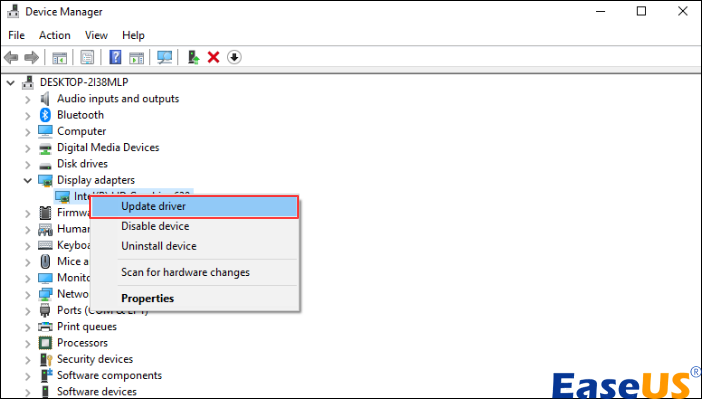
Langkah 6. Sebuah jendela baru akan muncul. Klik "Cari driver secara otomatis". Windows kemudian akan mencari pembaruan driver yang diperlukan dan menginstalnya.
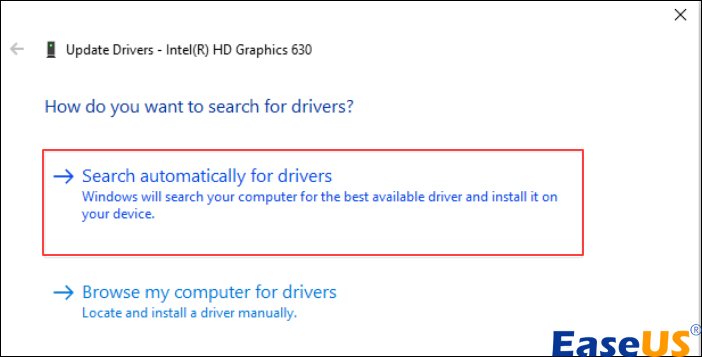
Jadi, beginilah cara memperbarui driver video. Perbaikan ini seharusnya dapat mengatasi masalah Anda; jika tidak, coba metode berikutnya.
Perbaikan 4. Konversi Video ke WMA
Untuk memperbaiki Kesalahan 0xc00d3e8c, ubah format berkas video. Pertimbangkan untuk mengonversi berkas MKV ke WMA (Windows Media Audio) menggunakan aplikasi konversi berkas.
Gunakan konverter video seperti VLC, yang juga dapat melakukan perbaikan VLC untuk hasil yang lebih cepat. Konversi mungkin lambat untuk berkas yang besar atau banyak.
Langkah 1. Buka pemutar media VLC
Langkah 2. Klik tab "Media", lalu pilih "Konversi/Simpan".

Langkah 3. Klik tombol "Tambah" untuk memilih file MKV, lalu klik "Konversi".

Langkah 4. Di jendela Konversi, klik "Telusuri" untuk memilih tujuan berkas yang dikonversi.
Langkah 5. Klik ikon "Kunci Inggris" untuk menyesuaikan pengaturan profil tertentu jika diperlukan.
Langkah 6. Terakhir, pilih "Mulai" untuk memulai proses konversi.
Jangan lupa bagikan postingan ini kepada teman atau kolega Anda yang membutuhkan:
Perbaikan 5. Instal Codec yang Hilang
Jika Anda mengalami Kesalahan 0xc00d3e8c, codec yang diperlukan untuk memutar berkas media tertentu mungkin hilang. Menginstal codec yang hilang ini seringkali dapat menyelesaikan masalah. Kode kesalahan 0xc00d5212 juga dapat diperbaiki dengan cara ini.
Berikut ini cara menginstal codec yang hilang:
Tentukan codec spesifik yang diperlukan untuk memutar berkas media yang menyebabkan Kesalahan. Informasi ini mungkin terdapat dalam pesan kesalahan atau dapat ditemukan dengan mencari tahu format berkasnya.
Anda perlu menginstal Codec Pack. Paket codec yang populer antara lain K-Lite Codec Pack dan CCCP Codec Pack.
- Kunjungi situs web bereputasi atau sumber tepercaya yang menawarkan paket codec.
- Unduh paket codec yang sesuai dengan persyaratan codec yang hilang.
- Ikuti panduan instalasi yang diberikan selama proses instalasi.
Setelah menginstal paket codec, mulai ulang pemutar media atau aplikasi tempat Anda mengalami Kesalahan.
Coba putar kembali berkas media untuk melihat apakah Kesalahan telah teratasi. Jika Kesalahan masih berlanjut, pastikan paket codec yang tepat telah terpasang.
Perbaikan 6. Atur Ulang Aplikasi Film dan TV
Mengatur ulang aplikasi Film dan TV Anda dapat memperbaiki masalah seperti gangguan atau crash. Berikut caranya:
Langkah 1. Tekan tombol "Windows" + "I" untuk membuka Pengaturan Windows.
Langkah 2. Klik tab "Aplikasi".

Langkah 3. Pilih "Aplikasi & fitur".
Langkah 4. Temukan dan klik aplikasi "Film & TV", lalu pilih "Opsi Lanjutan".
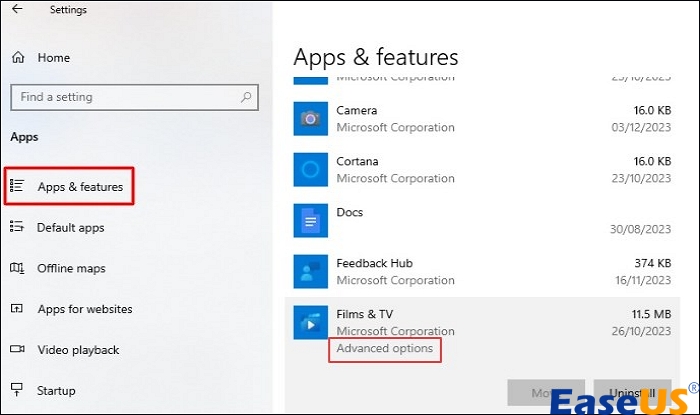
Langkah 5. Gulir ke bawah untuk menemukan bagian "Reset" dan klik tombol "Reset".
Langkah 6. Pesan peringatan akan muncul; konfirmasikan dengan mengeklik "Reset" lagi untuk memulai proses reset.

Setelah pengaturan ulang selesai, buka kembali aplikasi Film & TV untuk memeriksa apakah kesalahan 0xc00d3e8c telah teratasi.
FAQ tentang Kode Kesalahan 0xc00d3e8c
Mari kita jelajahi beberapa pertanyaan dan jawaban tentang kode kesalahan 0xc00d3e8c.
1. Bagaimana cara memperbaiki Kode kesalahan 0xc00d3e8c?
Untuk mengatasi kode kesalahan 0xc00d3e8c, pastikan berkas media Anda tidak rusak dan memenuhi persyaratan codec. Perbarui driver grafis pemutar media Anda, dan coba konversi format berkas. Jika masalah berlanjut, periksa pembaruan sistem dan pertimbangkan untuk menginstal ulang pemutar media.
2. Apa itu mp4 0xc00d3e8c?
Kode kesalahan "0xc00d3e8c" umumnya muncul saat mencoba memutar berkas video MP4 di pemutar media, terutama pada sistem Windows. Masalah ini dapat disebabkan oleh berbagai faktor seperti codec yang hilang, berkas yang rusak, atau masalah kompatibilitas.
Pada dasarnya, ketika Kesalahan ini muncul, itu menandakan bahwa pemutar media mengalami kesulitan mendekode atau memutar berkas MP4 karena adanya masalah mendasar.
3. Bagaimana cara memperbaiki pengaturan penyandian yang tidak didukung pada pemutar media?
Verifikasi pengaturan enkode berkas media untuk mengatasi pengaturan enkode yang tidak didukung di pemutar media yang menyebabkan kesalahan 0xc00d3e8c. Perbarui pemutar media Anda ke versi terbaru, dan pastikan pemutar media mendukung enkode spesifik yang digunakan dalam berkas Anda.
Jika tidak didukung, pertimbangkan untuk menggunakan konverter video yang memiliki reputasi baik untuk mengubah pengaturan penyandian ke format yang kompatibel demi pemutaran yang lancar.
Kata-kata Terakhir
Kesalahan 0xc00d3e8c dapat muncul saat memutar video di Windows 10 atau 11. Kesalahan ini dapat disebabkan oleh codec yang tidak kompatibel, gangguan aplikasi, atau berkas video yang rusak. Untuk mengatasinya, pertimbangkan untuk memperbarui driver video, memasang codec yang hilang, dan mengatur ulang aplikasi Film & TV.
Namun, jika kesalahan berlanjut, kemungkinan besar berkas video tersebut rusak. Dalam kasus seperti ini, alat perbaikan video yang andal seperti EaseUS Fixo Video Repair dapat membantu mengatasi masalah kerusakan video.
Was This Page Helpful?